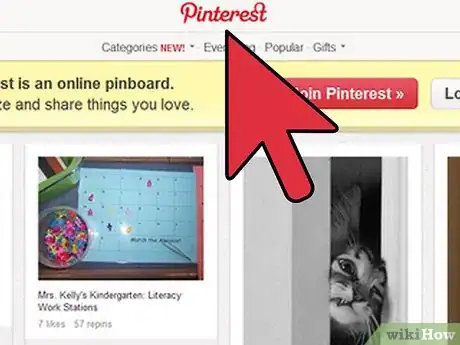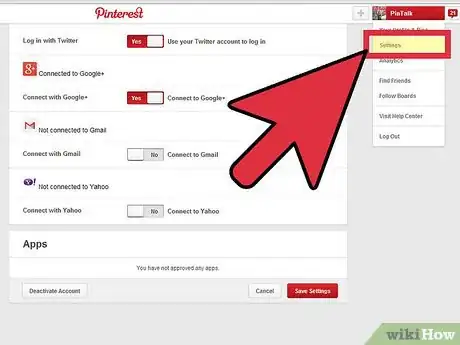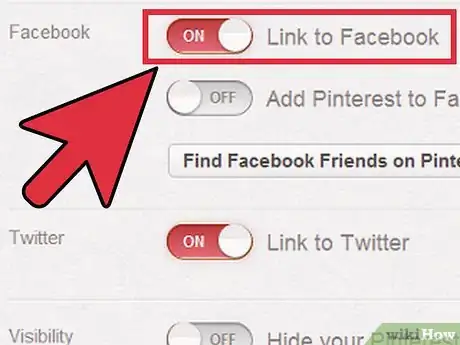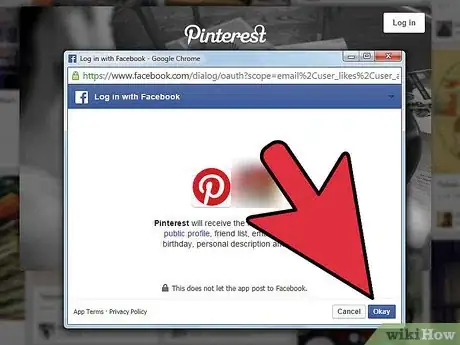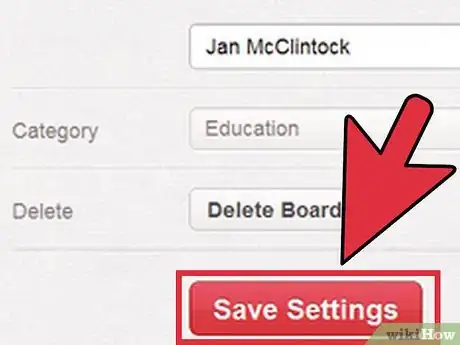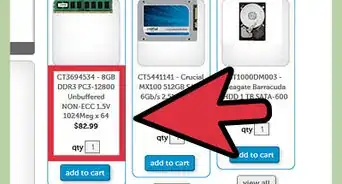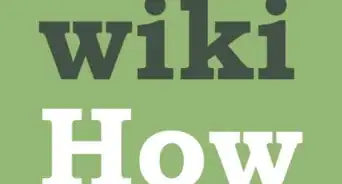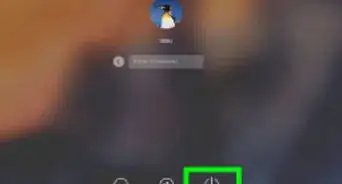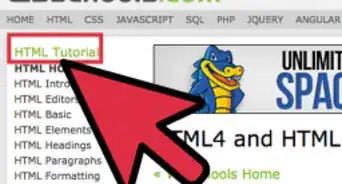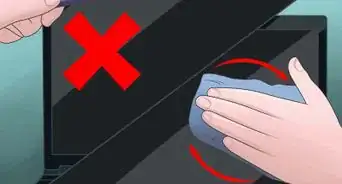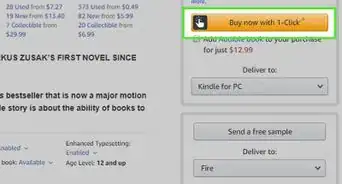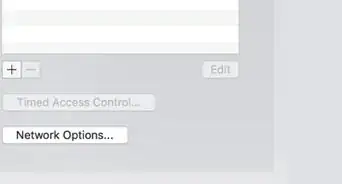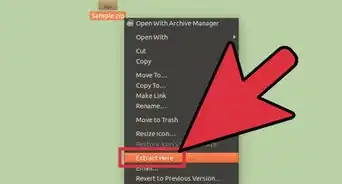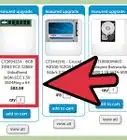X
wikiHow est un wiki, ce qui veut dire que de nombreux articles sont rédigés par plusieurs auteurs(es). Pour créer cet article, des auteur.e.s volontaires ont participé à l'édition et à l'amélioration.
Cet article a été consulté 14 882 fois.
Pinterest est un site Internet sur lequel vous pouvez partager des photos de tout ce qui vous intéresse. Vous pouvez désormais lier votre compte Pinterest à votre compte Facebook, afin que ce que vous publiez sur Pinterest apparaisse également sur Facebook.
Étapes
-
1Allez sur www.pinterest.com et connectez-vous à votre compte.
-
2Rendez-vous à la page des paramètres. Placez le curseur de votre souris sur votre nom, dans le coin supérieur de votre page Pinterest et cliquez ensuite sur "Paramètres".
-
3Activez le paramètre permettant de publier votre activité Pinterest sur votre mur Facebook. Une fois que la page des paramètres a chargé, faites-la défiler jusqu'à la section des réseaux sociaux. Vous verrez alors que l'option "Publier mon activité sur Facebook" est désactivée. Cliquez sur le bouton "off" pour activer l'option.
-
4Connectez votre compte Facebook. Une fenêtre pop-up apparaîtra et vous demandera de vérifier votre compte Facebook. Cliquez sur "aller à l'application" et la fenêtre disparaîtra.
-
5Enregistrez les changements. Votre compte Pinterest est désormais connecté à votre compte Facebook. Cliquez sur "Enregistrer les paramètres".Publicité
Conseils
- Assurez-vous que vous êtes connecté à votre compte Facebook sur le même navigateur que celui que vous utilisez pour vous connecter à Pinterest.
Publicité
Références
À propos de ce wikiHow
Publicité